Nah......buat sobat-sobatku semua yang lagi pusing nyari-nyari kode tag HTM di mbah google sekarang gak usah pusing lagi,aku punya daftarnya.
Silahkan sobat lihat-lihat tabelnya dibawah ini kemudian praktekan...
Grafik Tag HTML
Untuk menggunakan salah satu tag HTML berikut, cukup sobat pilih kode HTML tersebut kemudian copy dan paste ke halaman web Anda.
Tag
|
Nama
|
Kode Contoh
|
Browser View
| ||||||||||||
| <! - | komentar | <- Ini dapat dilihat di bagian HTML dari dokumen -> | Tidak ada yang akan menunjukkan (Tips) | ||||||||||||
| <A - | jangkar | <a href= "http://www.domain.com/"> Kunjungi Situs Kami </ a> | Kunjungi Situs Kami (Tips) | ||||||||||||
| <b> | berani | <b> Contoh </ b> | Contoh | ||||||||||||
| <big> | besar (teks) | <big> Contoh </ big> | Contoh (Tips) | ||||||||||||
| <body> | tubuh dokumen HTML | <body> Isi dari halaman HTML Anda </ body> | Isi dari halaman web Anda (Tips) | ||||||||||||
| <br> | garis istirahat | Isi <br> halaman Anda Isi dari halaman Anda | Isi dari halaman web Anda Isi dari halaman web Anda | ||||||||||||
| <center> | pusat | <center> ini pusat akan isi Anda </ center> |
Pusat ini akan isi Anda
| ||||||||||||
| <dd> | definisi deskripsi | <dl> <dt> Definisi Istilah </ dt> <dd> Definisi dari istilah </ dd> <dt> Definisi Istilah </ dt> <dd> Definisi dari istilah </ dd> </ Dl> |
| ||||||||||||
| <dl> | definisi daftar | <dl> <dt> Definisi Istilah </ dt> <dd> Definisi dari istilah </ dd> <dt> Definisi Istilah </ dt> <dd> Definisi dari istilah </ dd> </ Dl> |
| ||||||||||||
| <dt> | definisi istilah | <dl> <dt> Definisi Istilah </ dt> <dd> Definisi dari istilah </ dd> <dt> Definisi Istilah </ dt> <dd> Definisi dari istilah </ dd> </ Dl> |
| ||||||||||||
| <em> | tekanan | Ini adalah Contoh <em> </ em> menggunakan tag penekanan | Ini adalah Contoh menggunakan tag penekanan | ||||||||||||
| <embed> | embed objek | <embed src="yourfile.mid" width="100%" height="60" align="center"> | (Tips) | ||||||||||||
| <embed> | embed objek | <Embed src = "yourfile.mid" autostart = "true" tersembunyi = "false" loop = "false"> <noembed> <bgsound src="yourfile.mid" loop="1"> </ noembed> | Musik akan mulai diputar saat halaman dibuka dan hanya akan bermain satu kali. Sebuah panel kontrol akan ditampilkan untuk memungkinkan pengunjung Anda untuk menghentikan musik. | ||||||||||||
| <font> | font yang | <font face="Times New Roman"> Contoh </ font> | Contoh (Tips) | ||||||||||||
| <font> | font yang | <font face="Times New Roman" size="4"> Contoh </ font> | Contoh (Tips) | ||||||||||||
| <font> | font yang | <font face="Times New Roman" size="+3" color="#ff0000"> Contoh </ font> | Contoh (Tips) | ||||||||||||
| <form> | bentuk | <form action="mailto:you@yourdomain.com"> Nama: <input name="Name" value="" size="10"> <br> Email: <input name="Email" value="" size="10"> <br> <center> <input type="submit"> </ center> </ Form> | |||||||||||||
| <h1> <h2> <h3> <h4> <h5> <h6> | pos 1 judul 2 bagian 3 pos 4 pos 5 pos 6 | <h1> Heading 1 Contoh </ h1> <h2> Heading 2 Contoh </ h2> <h3> Heading 3 Contoh </ h3> <h4> Pos 4 Contoh </ h4> <h5> Pos 5 Contoh </ h5> <h6> Heading 6 Contoh </ h6> | |||||||||||||
| <head> | judul dokumen HTML | <head> Berisi elemen menggambarkan dokumen </ head> | Tidak ada yang akan menunjukkan | ||||||||||||
| <hr> | horisontal aturan | <hr /> | Isi dari halaman web Anda (Tips) Isi dari halaman web Anda | ||||||||||||
| <hr> | horisontal aturan | <hr width="50%" size="3" /> | Isi dari halaman web Anda Isi dari halaman web Anda | ||||||||||||
| <hr> | horisontal aturan | <hr width="50%" size="3" noshade /> | Isi dari halaman web Anda Isi dari halaman web Anda | ||||||||||||
| <hr> (Internet Explorer) | horisontal aturan | <Hr width = "75%" color = " # ff0000 "size =" 4 "/> | Isi dari halaman web Anda Isi dari halaman web Anda | ||||||||||||
| <hr> (Internet Explorer) | horisontal aturan | <Hr width = "25%" color = " # 6699ff "size =" 6 "/> | Isi dari halaman web Anda Isi dari halaman web Anda | ||||||||||||
| <html> | hypertext markup language | <html> <head> <META> <title> Judul dari halaman web Anda </ title> </ Head> <body> web isi halaman HTML </ Body> </ Html> | Isi dari halaman web Anda | ||||||||||||
| <i> | miring | <i> Contoh </ i> | Contoh | ||||||||||||
| <img> | gambar | <img src="Earth.gif" width="41" height="41" border="0" alt="text menggambarkan image" /> | |||||||||||||
| <input> | kolom masukan | Contoh 1: <form method=post action="/cgi-bin/example.cgi"> <input type="text" size="10" maxlength="30"> <input type="submit" value="Submit"> </ Form> | |||||||||||||
| <input> (Internet Explorer) | kolom masukan | Contoh 2: <form method=post action="/cgi-bin/example.cgi"> <Input type = "text" style = "color: # ffffff; font-family: Verdana; font-weight: bold; font-size: 12px; background-color: # 72a4d2;" size = "10" MaxLength = "30 "> <input type="submit" value="Submit"> </ Form> | |||||||||||||
| <input> | kolom masukan | Contoh 3: <form method=post action="/cgi-bin/example.cgi"> <table border="0" cellspacing="0" cellpadding="2"> <tr> <td bgcolor="#8463ff"> <input type="text" size="10" maxlength="30"> </ td> <td bgcolor="#8463ff" valign="Middle"> <input type="image" name="submit" src="yourimage.gif"> </ td> </ tr> </ table> </ Form> | |||||||||||||
| <input> | kolom masukan | Contoh 4: <form method=post action="/cgi-bin/example.cgi"> Masukkan Komentar Anda: <br> <textarea wrap="virtual" name="Comments" rows=3 cols=20 maxlength=100> </ textarea> <br> <input type="submit" value="Submit"> <input type="Reset" value="Clear"> </ Form> | |||||||||||||
| <input> | kolom masukan | Contoh 5: <form method=post action="/cgi-bin/example.cgi"> <center> Pilih opsi: <select> <option> opsi 1 </ option> <option dipilih> opsi 2 </ option> <option> pilihan 3 </ option> <option> opsi 4 </ option> <option> pilihan 5 </ option> <option> pilihan 6 </ option> </ Select> <br> <input type="submit" value="Submit"> </ center> </ Form> | |||||||||||||
| <input> | kolom masukan | Contoh 6: <form method=post action="/cgi-bin/example.cgi"> Pilih opsi: <br> <input type="radio" name="option"> Opsi 1 <input type="radio" name="option" checked> Opsi 2 <input type="radio" name="option"> Opsi 3 <br> <br> Pilih opsi: <br> <input type="checkbox" name="selection"> Seleksi 1 <input type="checkbox" name="selection" checked> Seleksi 2 <input type="checkbox" name="selection"> Seleksi 3 <input type="submit" value="Submit"> </ Form> | |||||||||||||
| <li> | daftar item | Contoh 1: <menu> <li type="disc"> Daftar item 1 </ li> <li type="circle"> Daftar angka 2 </ li> <li type="square"> Daftar angka 3 </ li> </ MENU> Contoh 2: <ol type="i"> <li> Daftar item 1 </ li> <li> Daftar angka 2 </ li> <li> Daftar angka 3 </ li> <li> Daftar angka 4 </ li> </ Ol> | Contoh 1: (Tips)
Contoh 2:
| ||||||||||||
| <link> | link | <head> <link rel="stylesheet" type="text/css" href="style.css" /> </ Head> | |||||||||||||
| <marquee> (Internet Explorer) | teks bergulir | <Marquee bgcolor = " # cccccc "loop =" -1 "scrollamount =" 2 "width =" 100% "> Contoh Marquee </ marquee> | Contoh Marquee (Tips) | ||||||||||||
| <menu> | menu | <menu> <li type="disc"> Daftar item 1 </ li> <li type="circle"> Daftar angka 2 </ li> <li type="square"> Daftar angka 3 </ li> </ Menu> |
| ||||||||||||
| <META> | meta | <meta name="description" content="Description dari site"> Anda <meta name="keywords" content="keywords menggambarkan site"> Anda | Tidak ada yang akan menunjukkan (Tips) | ||||||||||||
| <META> | meta | <meta http-equiv="refresh" CONTENT="4;URL=http://www.yourdomain.com/"> | Tidak ada yang akan menunjukkan (Tips) | ||||||||||||
| <meta> | meta | <meta http-equiv="Pragma" content="no-cache"> | Tidak ada yang akan menunjukkan (Tips) | ||||||||||||
| <META> | meta | <meta name="rating" content="General"> | Tidak ada yang akan menunjukkan (Tips) | ||||||||||||
| <META> | meta | <meta name="robots" content="all"> | Tidak ada yang akan menunjukkan (Tips) | ||||||||||||
| <META> | meta | <meta name="robots" content="noindex,follow"> | Tidak ada yang akan menunjukkan (Tips) | ||||||||||||
| <ol> | memerintahkan daftar | Bernomor <ol> <li> Daftar item 1 </ li> <li> Daftar angka 2 </ li> <li> Daftar angka 3 </ li> <li> Daftar angka 4 </ li> </ Ol> Bernomor khusus Mulai <ol start="5"> <li> Daftar item 1 </ li> <li> Daftar angka 2 </ li> <li> Daftar angka 3 </ li> <li> Daftar angka 4 </ li> </ Ol> Surat Kecil <ol type="a"> <li> Daftar item 1 </ li> <li> Daftar angka 2 </ li> <li> Daftar angka 3 </ li> <li> Daftar angka 4 </ li> </ Ol> Modal Surat <ol type="A"> <li> Daftar item 1 </ li> <li> Daftar angka 2 </ li> <li> Daftar angka 3 </ li> <li> Daftar angka 4 </ li> </ Ol> Modal Surat Mulai Khusus <ol type="A" start="3"> <li> Daftar item 1 </ li> <li> Daftar angka 2 </ li> <li> Daftar angka 3 </ li> <li> Daftar angka 4 </ li> </ Ol> Huruf kecil Angka Romawi <ol type="i"> <li> Daftar item 1 </ li> <li> Daftar angka 2 </ li> <li> Daftar angka 3 </ li> <li> Daftar angka 4 </ li> </ Ol> Modal Romawi Angka <ol type="I"> <li> Daftar item 1 </ li> <li> Daftar angka 2 </ li> <li> Daftar angka 3 </ li> <li> Daftar angka 4 </ li> </ Ol> Modal Romawi Angka Mulai Khusus <ol type="I" start="7"> <li> Daftar item 1 </ li> <li> Daftar angka 2 </ li> <li> Daftar angka 3 </ li> <li> Daftar angka 4 </ li> </ Ol> | Bernomor
| ||||||||||||
| <option> | listbox pilihan | <form method=post action="/cgi-bin/example.cgi"> <center> Pilih opsi: <select> <option> opsi 1 </ option> <option dipilih> opsi 2 </ option> <option> pilihan 3 </ option> <option> opsi 4 </ option> <option> pilihan 5 </ option> <option> pilihan 6 </ option> </ Select> <br> </ Center> </ Form> | |||||||||||||
| <p> | ayat | Ini adalah contoh menampilkan penggunaan dari tag paragraf. <p> Ini akan membuat satu baris dan spasi di antara baris. Atribut: <p align="left"> Contoh 1: <br /> <br /> Ini adalah contoh <br> menampilkan <br> penggunaan dari tag paragraf </ p>. <p align="right"> Contoh 2: <br> <br> Ini adalah contoh <br> menampilkan <br> penggunaan dari tag paragraf </ p>. <p align="center"> Contoh 3: <br> <br> Ini adalah contoh <br> menampilkan <br> penggunaan dari tag paragraf </ p>. |
Ini adalah contoh menampilkan penggunaan dari tag paragraf.
Ini akan membuat satu baris dan spasi di antara baris. Atribut:
Contoh 1:
Ini adalah contoh menampilkan penggunaan dari tag paragraf.
Contoh 2:
Ini adalah contoh menampilkan penggunaan dari tag paragraf.
Contoh 3:
Ini adalah contoh menampilkan penggunaan dari tag paragraf. | ||||||||||||
| <small> | kecil (teks) | <small> Contoh </ small> | Contoh (Tips) | ||||||||||||
| <strike> | dihapus teks | <strike> Contoh </ strike> | |||||||||||||
| <strong> | penekanan yang kuat | <strong> Contoh </ strong> | Contoh | ||||||||||||
| <table> | tabel | Contoh 1: <table border= "4" cellpadding="2" cellspacing="2" width="100%"> <tr> <td> Kolom 1 </ td> <td> Kolom 2 </ td> </ Tr> </ Table> Contoh 2: (Internet Explorer) <Perbatasan tabel = "2" bordercolor = " # 336699 "cellpadding =" 2 "cellspacing =" 2 "width =" 100% "> <tr> <td> Kolom 1 </ td> <td> Kolom 2 </ td> </ Tr> </ Table> Contoh 3: <table cellpadding= "2" cellspacing="2" width="100%"> <tr> <Td bgcolor = " # cccccc "> Kolom 1 </ td> <Td bgcolor = " # cccccc "> Kolom 2 </ td> </ Tr> <tr> <td> Row 2 </ td> <td> Row 2 </ td> </ Tr> </ Table> | Contoh 1: (Tips)
Contoh 2: (Tips)
Contoh 3: (Tips)
| ||||||||||||
| <td> | tabel data | <table border="2" cellpadding="2" cellspacing="2" width="100%"> <tr> <td> Kolom 1 </ td> <td> Kolom 2 </ td> </ Tr> </ Table> |
| ||||||||||||
| <th> | header tabel | <div align="center"> <table> <tr> <th> Kolom 1 </ th> <th> Kolom 2 </ th> <th> Kolom 3 </ th> </ Tr> <tr> <td> Row 2 </ td> <td> Row 2 </ td> <td> Row 2 </ td> </ Tr> <tr> <td> Row 3 </ td> <td> Row 3 </ td> <td> Row 3 </ td> </ Tr> <tr> <td> Row 4 </ td> <td> Row 4 </ td> <td> Row 4 </ td> </ Tr> </ Table> </ Div> |
| ||||||||||||
| <title> | dokumen judul | <title> Judul dari halaman HTML Anda </ title> | Judul dari halaman web Anda akan dapat dilihat dalam judul bar. (Tips) | ||||||||||||
| <tr> | baris tabel | <table border="2" cellpadding="2" cellspacing="2" width="100%"> <tr> <td> Kolom 1 </ td> <td> Kolom 2 </ td> </ Tr> </ Table> |
| ||||||||||||
| <tt> | teletip | <tt> Contoh </ tt> | Contoh | ||||||||||||
| <u> | menggarisbawahi | <u> Contoh </ u> | Contoh | ||||||||||||
| <ul> | daftar unordered | Contoh 1: <br> <br> <ul> <li> Daftar item 1 </ li> <li> Daftar angka 2 </ li> </ Ul> <br> Contoh 2: <br> <ul type="disc"> <li> Daftar item 1 </ li> <li> Daftar angka 2 </ li> <ul type="circle"> <li> Daftar angka 3 </ li> <li> Daftar angka 4 </ li> </ Ul> </ Ul> | Contoh 1:
Contoh 2:
|
Saya rasa cuma itu yang bisa saya berikan dan kalau ada yang salah aku minta maaf aja sob soalnya aku bukan ahli kode HTML. lihat aja tuch blog aku aja masih berantakan macam kapal pecah.hikhik..jadi malu,,
Semoga Bermanfaat
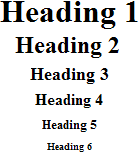
Comments
Post a Comment